Kako ukloniti Crapware/Bloatware i optimizirati Windows
U prethodnom članku pokazali smo kako alati koji bi trebali pomoći pri uklanjanju crapware-a s vašeg novog Windows računala ne pomažu puno. Zato smo se odlučili vratiti s vodičem koji dijeli najučinkovitiji način uklanjanja crapware-a i optimizacije vaše instalacije sustava Windows(Windows) .
Korak 1: Napravite točku za vraćanje sustava(System Restore)
Prije nego počnete čistiti svoje računalo, najbolje je stvoriti točku za vraćanje sustava(System Restore) . U slučaju da naiđete na probleme, lako se možete vratiti i izbjeći daljnje glavobolje.

Napravili smo vodič korak po korak kako ga izraditi. Može se pronaći ovdje: Što je vraćanje sustava i kako stvoriti točku vraćanja(What is System Restore and How to Create a Restore Point) .
2. korak: ručno uklonite programe koji(Remove Programs) vam nisu potrebni
Zatim otvorite Programe and Features(Programs and Features) (poznate i kao Add Remove Programs ) i pogledajte popis instaliranih programa. Ne ustručavajte se ukloniti programe koji vam nisu potrebni.
Ovdje možete pronaći dobar vodič za korištenje ovog alata za Windows : Gdje možete pronaći dodavanje ili uklanjanje programa? (Where Can You Find Add or Remove Programs?).
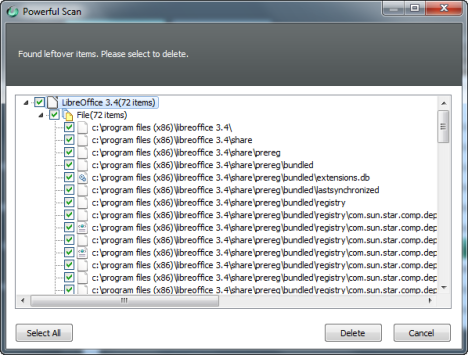
Ako želite biti temeljitiji, možete koristiti program za deinstalaciju softvera za uklanjanje tih programa. Programi za(Software) deinstalaciju softvera mogu pomoći u uklanjanju svih tragova koje je program ostavio. Objavili smo analizu koja vam pomaže da odaberete najbolji alat za posao: Pregled programa za deinstalaciju softvera - Pregled IObita protiv Ashampooa protiv Revoa(Roundup of Software Uninstallers - Reviewing IObit vs Ashampoo vs Revo) .
Korak 3: ručno uklonite značajke sustava Windows(Remove Windows Features) koje vam nisu potrebne
Ovaj korak nije obavezan. Međutim, ako želite biti temeljitiji, također možete ukloniti značajke sustava Windows(Windows) koje vam nisu potrebne. Vodič o tome kako ih ukloniti možete pronaći ovdje: Gdje možete pronaći dodaj ili ukloni programe? (Where Can You Find Add or Remove Programs?).

Korak 4: Uklonite programe za pokretanje sustava Windows koji(Windows Startup Programs) vam nisu potrebni
Sada je vrijeme da optimizirate aplikacije i programe koje namjeravate koristiti. Može se dogoditi da postoje neki programi koji se pokreću kada se prijavite u Windows , a nisu potrebni odmah. Stoga njihovo pokretanje pri pokretanju doista nije potrebno.
Takvi se programi mogu ukloniti iz pokretanja, kako bi se vaš sustav pokrenuo u kraćem vremenu i oslobodili resurse dok koristite Windows .
Stavke pokretanja možete ukloniti pomoću alata za konfiguraciju sustava u (System Configuration)sustavu Windows(Windows) . Objavili smo vodič o tome kako ga koristiti, koji se može pronaći ovdje: How To Use the System Configuration Tool & All its Awesomeness!.

Ako ne cijenite ovaj alat i radije biste koristili bolji alat s više značajki, možete isprobati upravitelj pokretanja treće strane. Objavili smo usporedbu kako bismo vam pomogli da odaberete najbolji alat za posao: Koji je najbolji upravitelj pokretanja za Windows? (What's the Best Startup Manager for Windows?).
Korak 5: Optimizirajte Windows usluge(Windows Services) koje ne koristite
Ovaj se korak preporučuje samo naprednim korisnicima koji su upoznati sa Windows uslugama. Usluge koje ne koristite mogu se onemogućiti ili postaviti na ručno(Manual) pokretanje. Ovo može pomoći ubrzanju stvari.

Prije nego što nastavite, preporučujemo da pročitate ovaj vodič: Koje je Windows usluge sigurno onemogućiti i kada? (Which Windows Services Are Safe to Disable & When?). Također, imamo i druge korisne članke koji objašnjavaju sve osnove koje trebate znati o Windows uslugama. Ako je vaše znanje o ovom području nestabilno, najbolje je pročitati ih prije bilo kakvih promjena.
Zaključak
Čišćenje instalacije sustava Windows od neželjenih programa i značajki uključuje dosta posla. Međutim, ako slijedite naše preporuke, trebali biste imati brz sustav koji radi onako kako želite. Ako imate bilo kakvih pitanja o ovoj temi, ne ustručavajte se pitati putem obrasca za komentare u nastavku.
Related posts
Kako otvoriti, isključiti ili trajno priložiti VHD datoteku u sustavu Windows 10 -
Kako koristiti Windows USB/DVD alat za preuzimanje
Kako otvoriti defragmentator diska u sustavu Windows (12 načina) -
3 načina da onemogućite Windows Registry -
Kako izbrisati kolačiće na Firefoxu u sustavu Windows i macOS -
Prijenos podataka pomoću sustava Windows Easy Transfer na novo računalo
Koristite Windows Task Scheduler za pokretanje aplikacija bez UAC upita i administratorskih prava
Blokirajte aplikacijama i igrama pristup internetu pomoću vatrozida Windows Defender
Kako promijeniti programe za pokretanje sustava Windows 10 iz postavki
Kako postaviti dopuštenja aplikacije u sustavu Windows 10 -
Kako resetirati postavke Windows vatrozida (4 načina)
Kako zaustaviti kripto rudarenje i cryptojacking u Operi -
11 načina za pokretanje Performance Monitora u sustavu Windows (sve verzije)
Kako dodati, promijeniti ili ukloniti VPN veze u sustavu Windows 8.1
4 načina za omogućavanje pokretanja aplikacije pri pokretanju sustava Windows 10
Kako vratiti svoj pametni telefon s Windows 10 Mobile na Windows Phone 8.1
Kako nadograditi na Windows 10 (besplatno) -
Pomoćnik za ažuriranje sustava Windows 10: Nadogradite na svibanj 2021. Ažurirajte danas!
Kako instalirati Windows 11 na bilo koje (nepodržano) računalo ili virtualni stroj
Skenirajte otvorene portove i procijenite sigurnost vašeg sustava pomoću Nmapa
